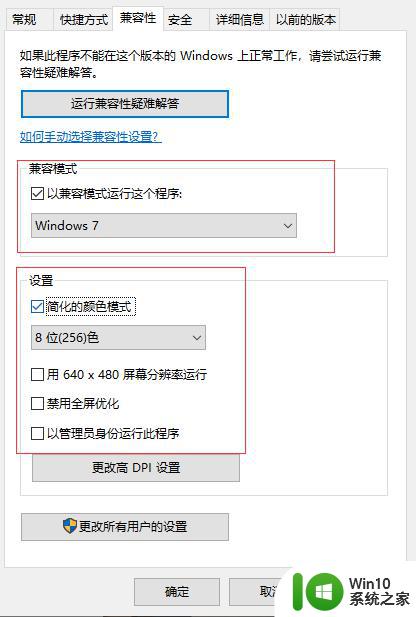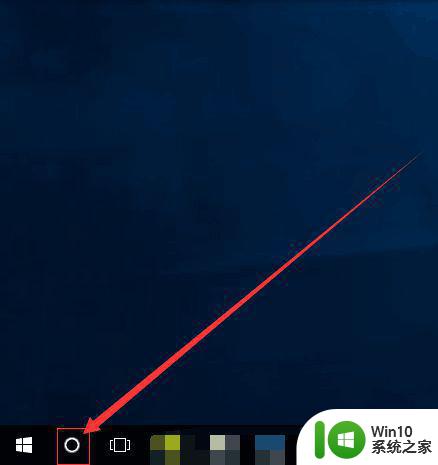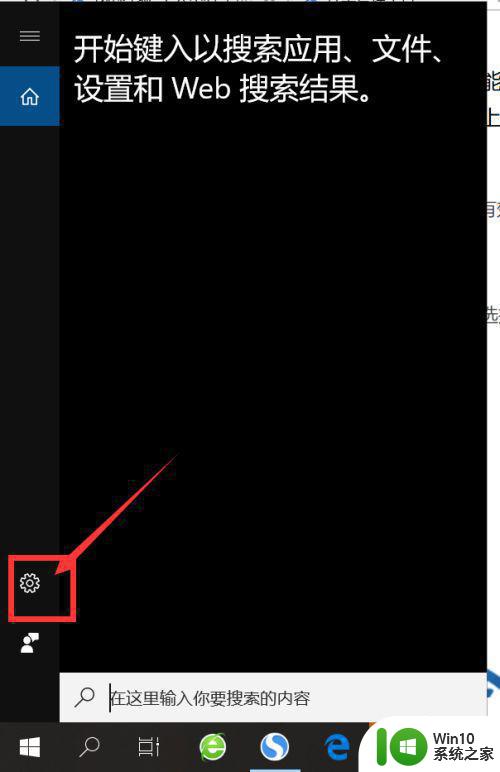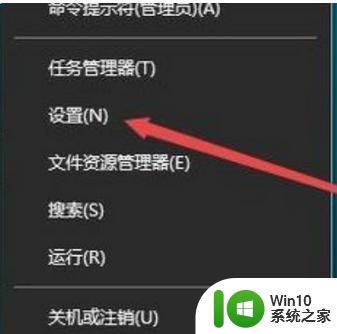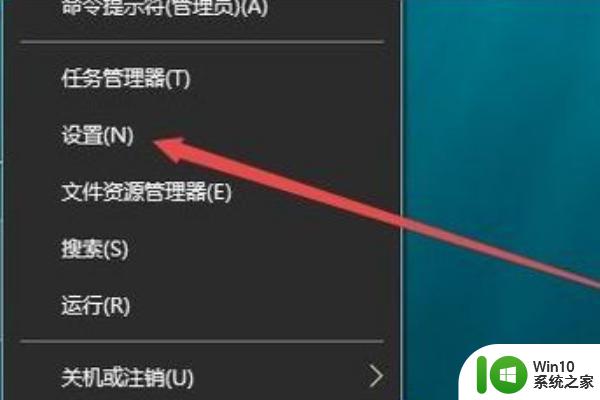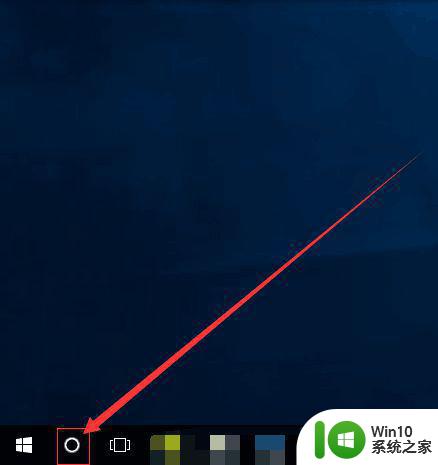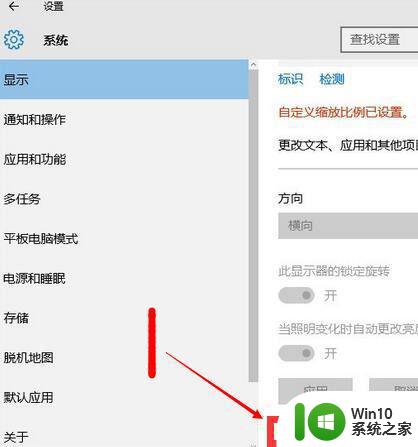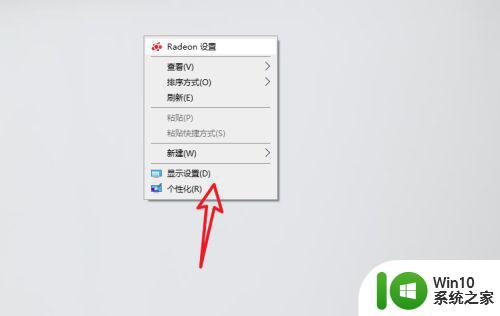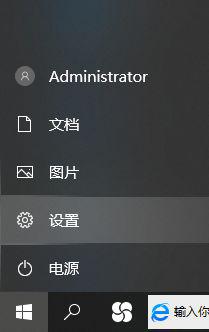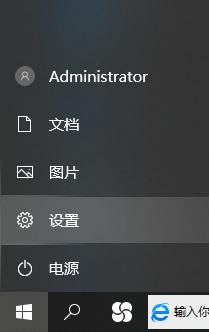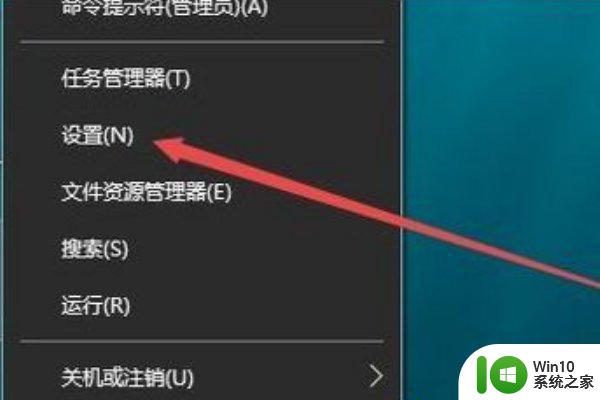电脑win10cf烟雾头最新调法 win10cf烟雾头怎么调最清楚
我们都知道,穿越火线是非常经典人气火爆的竞技游戏,可是最近有些用户反馈自己在原版win10电脑上玩cf游戏的时候,总是会遇到一些烟雾游戏画面很是难以看清,这时就需要对win10系统的烟雾头进行调整,那么电脑win10cf烟雾头最新调法呢?这里小编就来教大家win10cf烟雾头怎么调最清楚。
具体方法:
1、在Windows10系统桌面,右键点击桌面左下角的开始按钮,在弹出的菜单中选择设置菜单项;
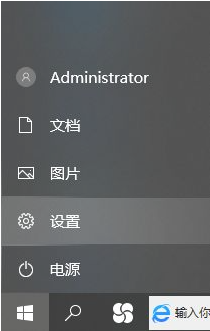
2、在打开的Windows设置窗口中,点击“系统”图标;
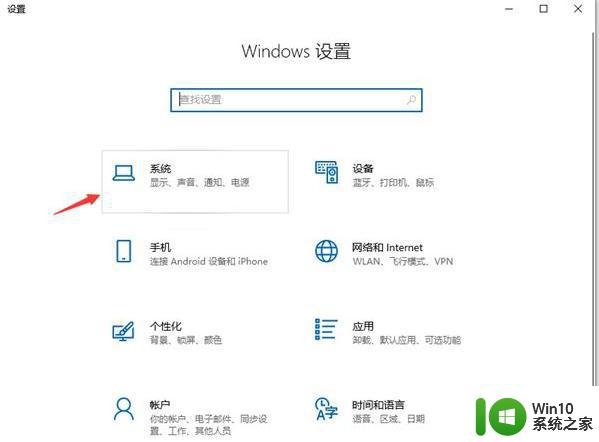
3、打开“显示设置”后会弹出下图界面,然后点“高级显示设置”,然后点击“显示适配器属性”快捷链接;
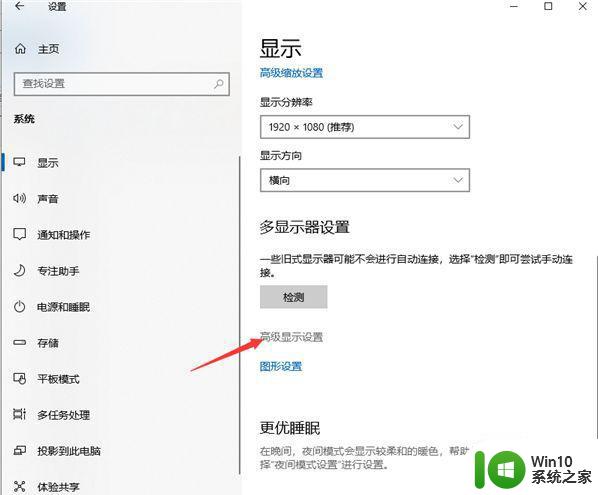
4、在打开的显卡属性窗口中,点击“列出所有模式”按钮;
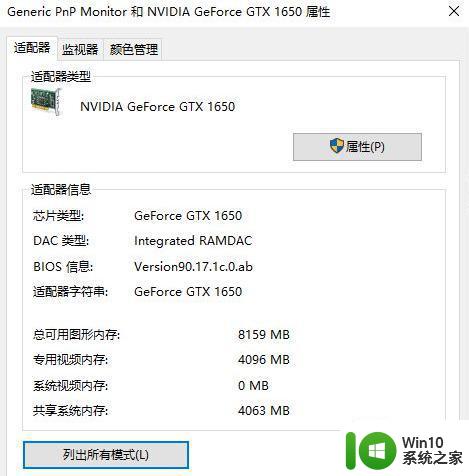
5、这时会在打开的新窗口中列出所有的模式,选择1024*768真彩色 60赫兹一项;
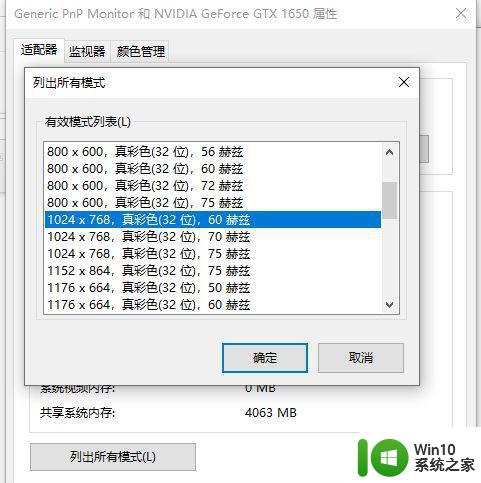
6、接着点击上面的“监视器”标签。看一下屏幕刷新频率是否为60赫兹,最后点击确定按钮,重新启动计算机后再次运行CF,可以看到用烟雾头能够更清楚的看清远处的敌人了。
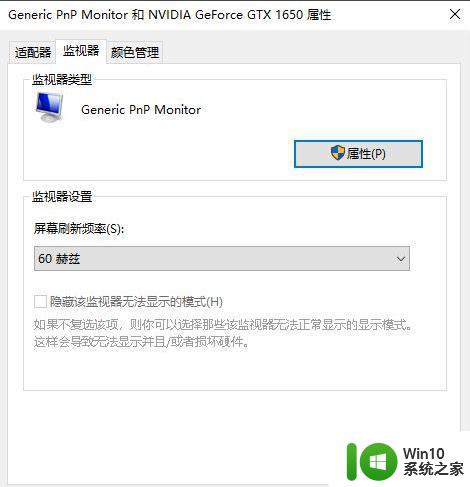
以上就是关于win10cf烟雾头怎么调最清楚了,还有不清楚的用户就可以参考一下小编的步骤进行操作,希望能够对大家有所帮助。